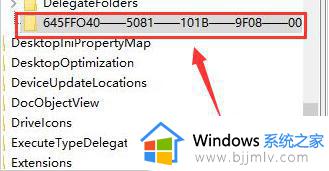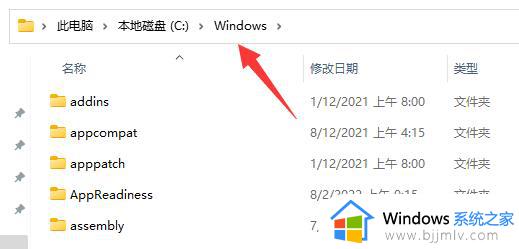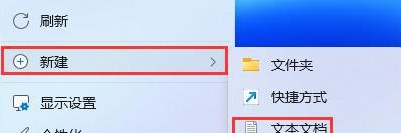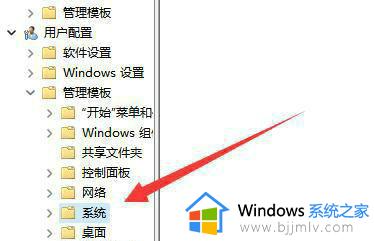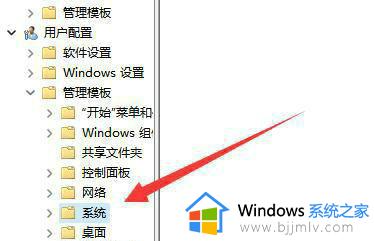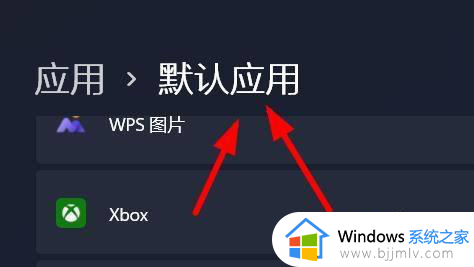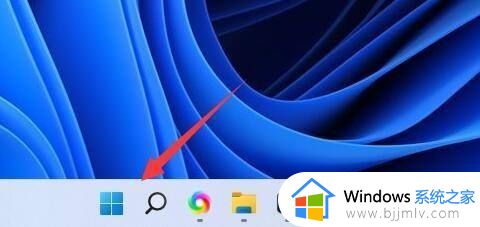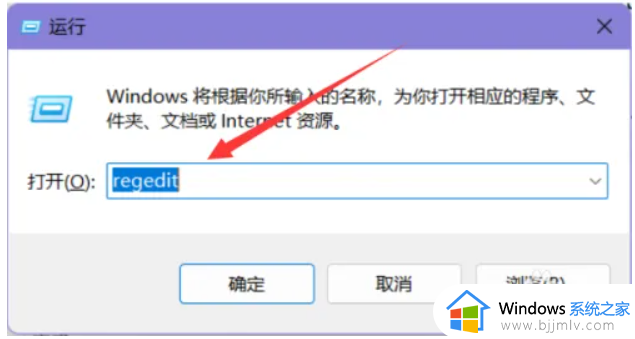win11注册表恢复默认设置方法 win11注册表如何恢复默认设置
更新时间:2023-09-06 14:17:25作者:skai
众所周知我们的win11操作系统中有一项注册表功能,通过修改注册表的方式是可以修改系统的各种功能设置的,因此我们很多小伙伴都对这个注册表进行了设置,但是最近有小伙伴想要注册表恢复默认设置,那么win11注册表如何恢复默认设置呢?接下来小编就给大家带来了win11注册表恢复默认设置方法,一起来看看吧。
具体方法:
1、可以按键盘上的win+r打开运行,在运行栏里输入regedit来按enter打开。
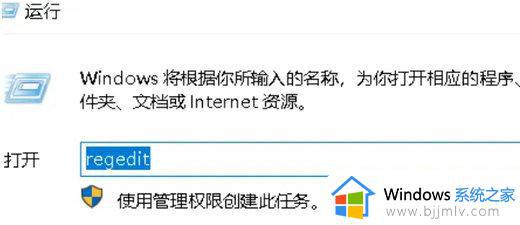
2、然后点击"注册表"菜单,接着选择"引入注册表文件"选项。
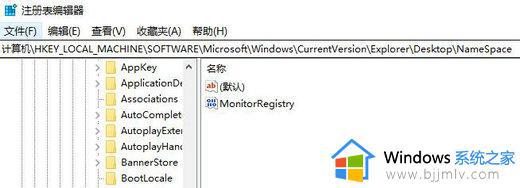
3、在弹出的"搜寻"窗口中找到先前备份好的注册表文件。
4、用鼠标选中备份文件后,点击"打开"按钮,程序开始将备份文件导入注册表。
5、完成后程序会有提示。
以上全部内容就是小编带给大家的win11注册表恢复默认设置方法详细内容分享啦,小伙伴们如果你们有需要的话就快点跟着小编一起看看吧,希望本文可以帮助到你。